
iPhone7以降では「Felica・Apple Pay」が利用出来て交通権電子マネーでは「Suica」がメインでした。
そして2020年10月6日より遂に「モバイルPASMO」が「Apple Pay」に対応しましたのでご紹介します。
【iPhone・Apple Watch】モバイルPASMOがApple Payに対応したぞ!
事前準備
利用前に「モバイルPASMO」を導入しておきましょう。

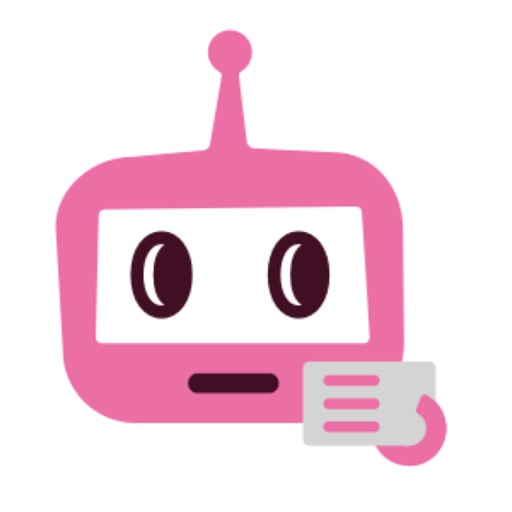
主な概要・特徴
iPhoneやApple Watchで「PASMO」を利用すると次のようになります。
- 発券機の操作
- キャッシュレス・非接触でのチャージや定期券の購入
- PASMO鉄道やバス以外にも相互利用で行う全国の各エリアでの利用可
対応端末
- iOS14導入済のiPhone8 以降
- watchOS7導入済のApple Watch Series 3以降
※iPhone 7は非対応
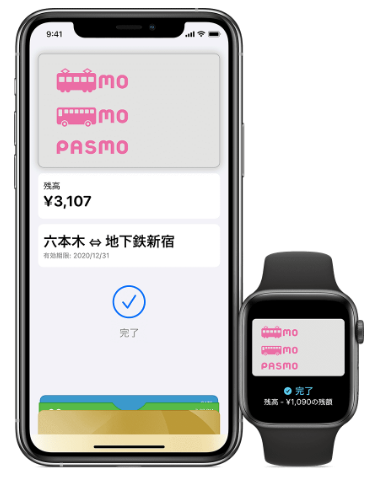
モバイルPASMO・Apple Payの開始方法について
※画像は公式HPより引用しています。
PASMOカードの移行
Walletアプリでの設定方法
「Walletアプリ」での設定方法は次のようになります。
- 「Walletアプリ」を開き「追加(+)」をタップする
- 「続ける」より「PASMO」をタップする
- 「お手持ちの交通系ICカードを追加」をタップする
- 「お手持ちのカードから残高や定期券転送する」より「PASOMO ID番号・生年月日」を入力後「次へ」をタップする
- 物理カードよりiPhoneの上部をカードの中央部に置き残高の転送が終了するまで待つ
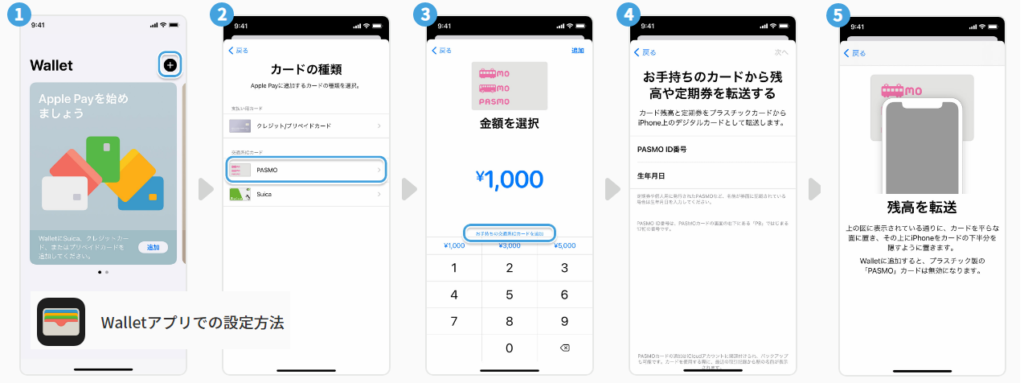
iPhoneにPASMOを新規発行する
- 「Walletアプリ」を開き「追加(+)」をタップする
- 交通系電子マネーの「PASMO」をタップする
- 入金したい金額を入力して「追加」をタップする
- 画面の案内に従い「PASMO」を新規発行する
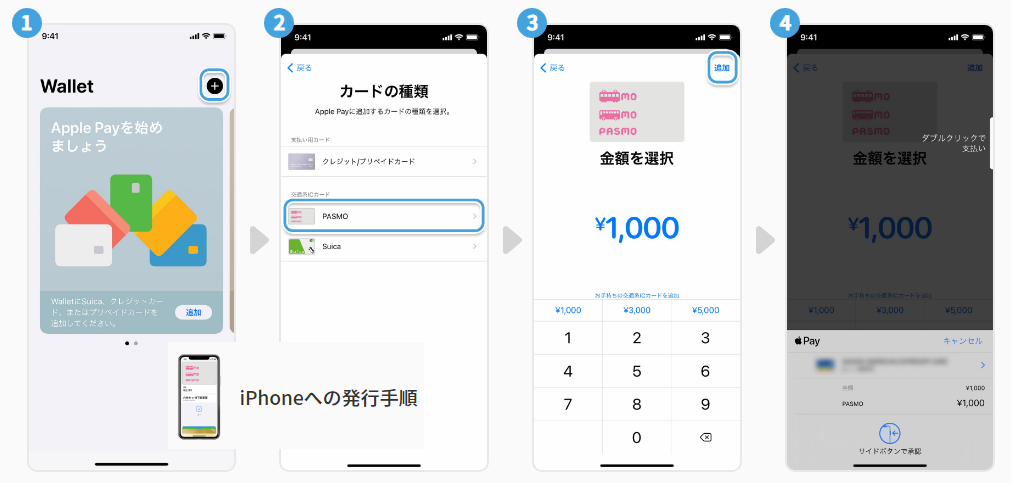
Apple WatchにPASMOを新規発行する
iPhoneより「WatchとApple Pay」→「マイウォッチ」→「WatchとApple Pay」→「PASMO」→「入金・金額の入力」→「画面の案内に従いApple Watchで交通系ICを新規作成する」
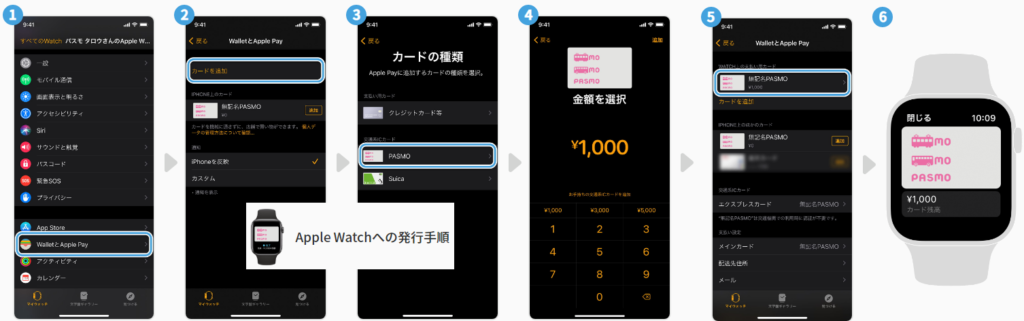
PASMOアプリでPASMOの新規発行
- 「PASMOアプリ」より「はじめる」をタップする
- 「新しくPASMOを作る」をタップする
- 「記名PASMO」をタップする
- 【会員登録】より各情報を入力する
- 【Apple Payにカードを追加】より「iPhone」を選択する
- 【PASMOの名称】より任意の名目を入力する
- 「会員登録の完了」となる
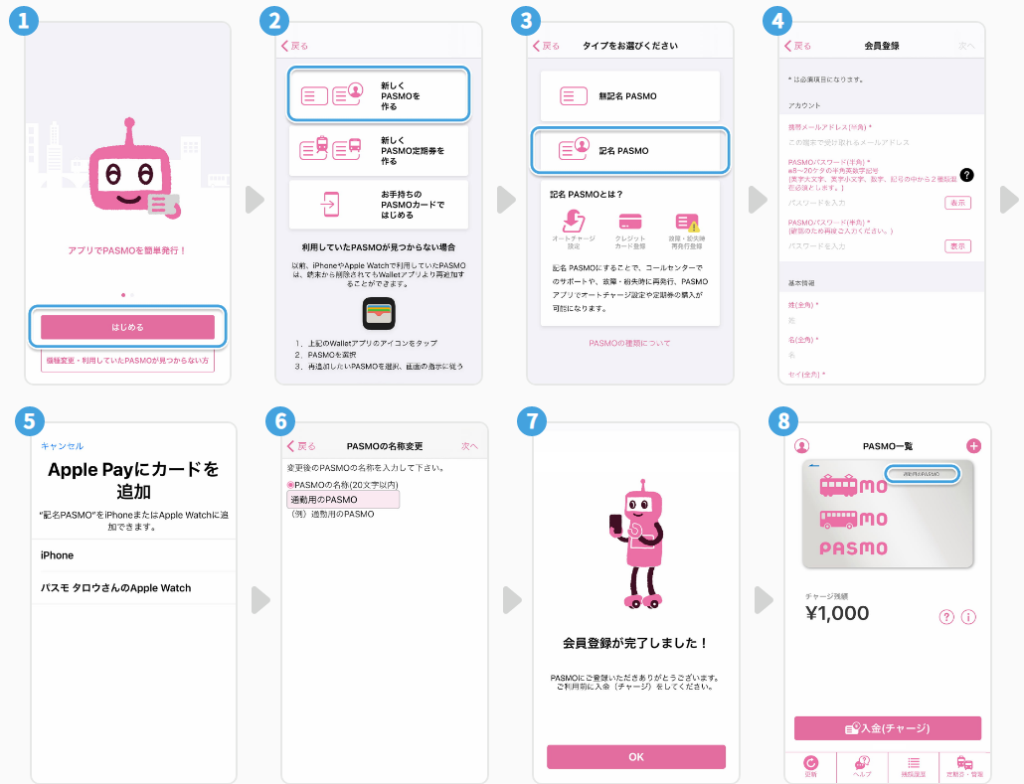
- 「PASMOアプリ」より「はじめる」をタップする
- 「新しくPASMOを作る」をタップする
- 「無記名PASMO」をタップする
- SFチャージ画面より「チャージ金額」を選択する
- 「Apple Payボタン」をタップしてカードを追加する
- エクスプレスカードより「完了」をタップする
- PASMO発行が完了する
モバイルPASMO・Apple Payの使用方法について
鉄道の場合
「ICマーク」のついた読み取り部にしっかりとタッチしましょう。
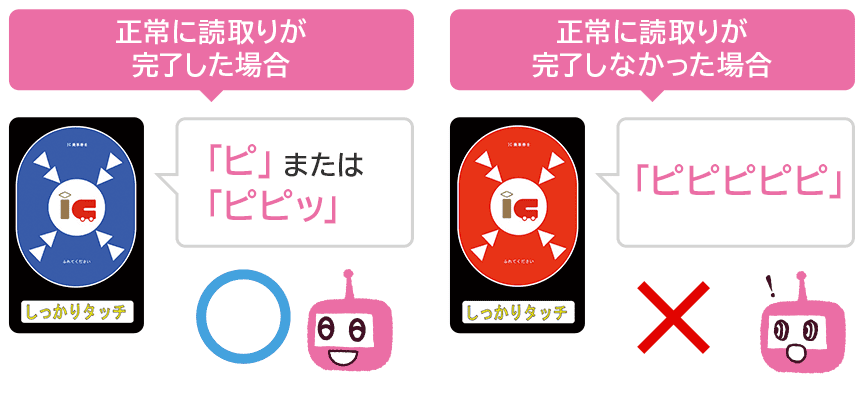
バスの場合
目印
次のマークが目印となります。

利用方法
「ICマーク」のついた読み取り部にしっかりとタッチしましょう。
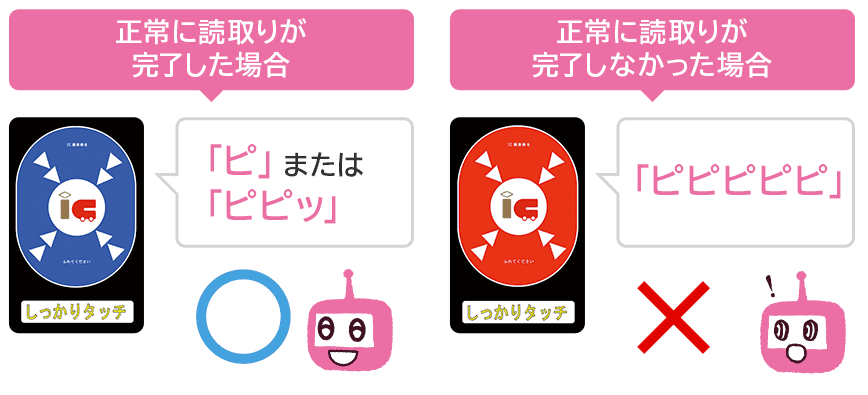
定期券
鉄道・バス定期券が購入出来ます。
小田急電鉄株式会社 京王電鉄株式会社 京成電鉄株式会社 京浜急行電鉄株式会社
埼玉高速鉄道株式会社 相模鉄道株式会社 首都圏新都市鉄道株式会社 新京成電鉄株式会社
西武鉄道株式会社 千葉都市モノレール株式会社 東急電鉄株式会社 東京地下鉄株式会社
東京都交通局 東武鉄道株式会社 北総鉄道株式会社 株式会社ゆりかもめ
横浜高速鉄道株式会社 横浜市交通局 株式会社横浜シーサイドライン
鉄道事業者(乗車駅となる) 19 社局
あああ 株式会社江ノ電バス 小田急バス株式会社 川崎市交通局 川崎鶴見臨港バス株式会社 関東バス株式会社 京王電鉄バス株式会社 京成バス株式会社 西武バス株式会社 相鉄バス株式会社 立川バス株式会社 東急バス株式会社 東京都交通局 東洋バス株式会社 西東京バス株式会社 日立自動車交通株式会社 横浜市交通局
バス事業者 16 社局
お買物
次のマークが付いた販売店で利用出来ます。
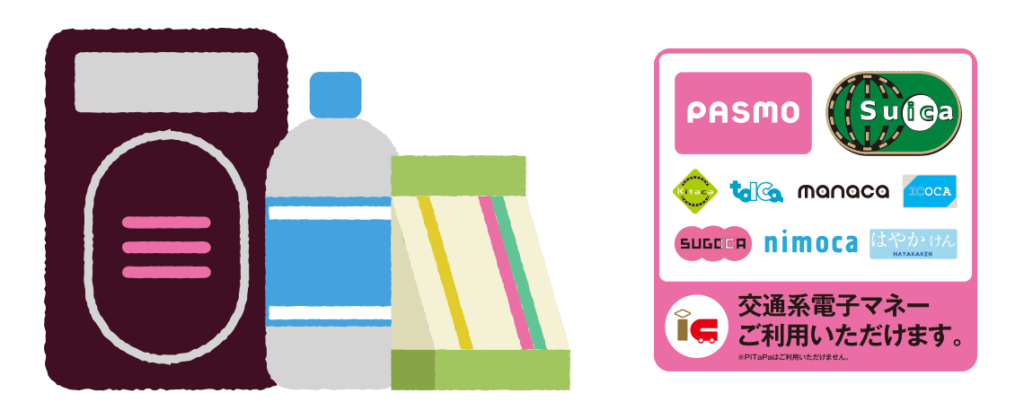
最後に
2020年10月6日より交通系電子マネーの「モバイルPASMO」が「Apple Pay」に対応して利用出来るようになったというニュース記事でした。
- 発券機の操作
- キャッシュレス・非接触でのチャージや定期券の購入
- PASMO鉄道やバス以外にも相互利用で行う全国の各エリアでの利用可
- iOS14導入済のiPhone8 以降
- watchOS7導入済のApple Watch Series 3以降
※iPhone 7は非対応
- 「Walletアプリ」を開き「追加(+)」をタップする
- 「続ける」より「PASMO」をタップする
- 「お手持ちの交通系ICカードを追加」をタップする
- 「お手持ちのカードから残高や定期券転送する」より「PASOMO ID番号・生年月日」を入力後「次へ」をタップする
- 物理カードよりiPhoneの上部をカードの中央部に置き残高の転送が終了するまで待つ
- 「Walletアプリ」を開き「追加(+)」をタップする
- 交通系電子マネーの「PASMO」をタップする
- 入金したい金額を入力して「追加」をタップする
- 画面の案内に従い「PASMO」を新規発行する
iPhoneより「WatchとApple Pay」→「マイウォッチ」→「WatchとApple Pay」→「PASMO」→「入金・金額の入力」→「画面の案内に従いApple Watchで交通系ICを新規作成する」
- 「PASMOアプリ」より「はじめる」をタップする
- 「新しくPASMOを作る」をタップする
- 「記名PASMO」をタップする
- 【会員登録】より各情報を入力する
- 【Apple Payにカードを追加】より「iPhone」を選択する
- 【PASMOの名称】より任意の名目を入力する
- 「会員登録の完了」となる
- 「PASMOアプリ」より「はじめる」をタップする
- 「新しくPASMOを作る」をタップする
- 「無記名PASMO」をタップする
- SFチャージ画面より「チャージ金額」を選択する
- 「Apple Payボタン」をタップしてカードを追加する
- エクスプレスカードより「完了」をタップする
- PASMO発行が完了する
- 鉄道:「ICマーク」のついた読み取り部にしっかりとタッチする
- バス:対応マークより「ICマーク」のついた読み取り部にしっかりとタッチする
- 定期券:鉄道・バス定期券が購入出来る
- お買物:PASMOマークが付いた販売店で利用出来る
特に以前から「PASMO」を利用していた方には待望だと思います。
そいてより便利に使用出来るようになりましたので、気になった方は一度チェックしてみてはいかがでしょうか!

以上ニュースをお伝えしました。
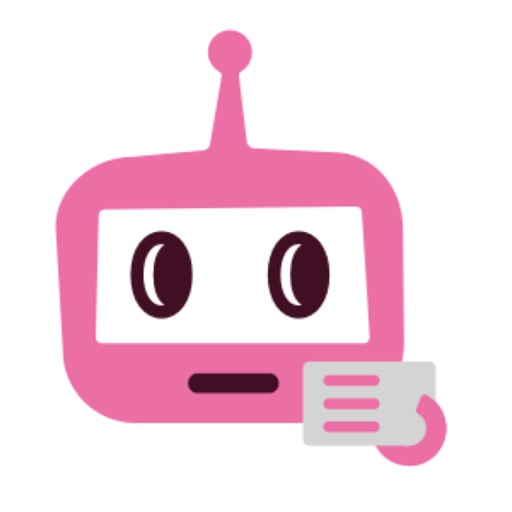


こんにちは。iPhoneでApple Payのキャッシュレス決済を利用中の「くにりきラウ(@lau1kuni)」です。